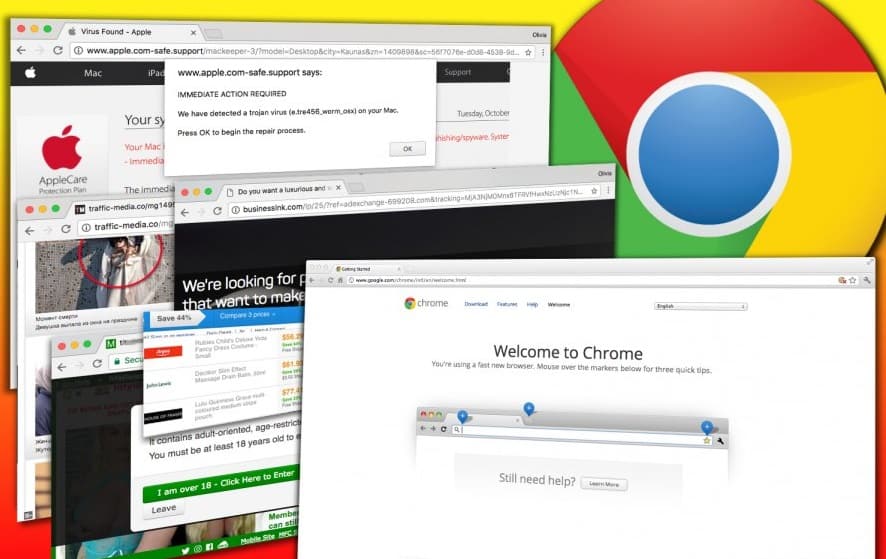Adware: Ο browser σας ανακατευθύνει στο Iyfsearch.com; Τι είναι το Iyfsearch.com και γιατί βρίσκεται στο πρόγραμμα περιήγησης σας;
Η ιστοσελίδα iyfsearch.com χρησιμοποιείται ως διαφημιστική πλατφόρμα για την προώθηση διαφόρων προϊόντων, λήψεων και υπηρεσιών τρίτων κατασκευαστών. Αποφέρει κέρδη για τους δημιουργούς της, δημιουργώντας κίνηση και αυξάνοντας τις λήψεις των χορηγιών. Ωστόσο, αυτό το domain θεωρείται browser redirect virus λόγω του γεγονότος ότι εμφανίζεται απροσδόκητα στη νέα καρτέλα του προγράμματος περιήγησης και παρουσιάζει πολλές διαφημίσεις με βάση τις συνήθειες περιήγησης του χρήστη. Κάνοντας κλικ στους συνδέσμους του, σας ανακατευθύνει περαιτέρω σε αμφισβητήσιμους ιστότοπους που ενδέχεται να κατεβάσουν κάποιο δυνητικά επιβλαβές πρόγραμμα στον υπολογιστή.
Η συνεχής εμφάνιση του iyfsearch.com κάνει το surfing ενοχλητικό και φορτωμένο με ψεύτικους συνδέσμους. Το γεγονός αυτό μπορεί να οδηγήσει σε σοβαρά ζητήματα ασφάλειας και συνεπώς οι χρήστες δεν πρέπει ποτέ να εμπιστεύονται τους συνδέσμους και τις διαφημίσεις που χορηγούνται από αυτόν τον ιστότοπο.
Επιπλέον, το iyfsearch.com παρακολουθεί τις συνήθειες πλοήγησης χρηστών και τις λέξεις-κλειδιά που χρησιμοποιούνται για την αποστολή στοχευμένων διαφημίσεων. Σύμφωνα με τους ερευνητές ασφάλειας, το yfsearch.com redirect προκαλείται από την εισβολή Adware.
Το Adware, συνήθως, έρχεται με δωρεάν downloads που κρύβουν κακόβουλα λογισμικά. Εάν ο υπολογιστής σας μολυνθεί με οποιοδήποτε Adware, αρχίζει να τροποποιεί τις ρυθμίσεις του προγράμματος περιήγησης χωρίς τη συγκατάθεση σας. Έτσι, οι χρήστες ενδέχεται να παρατηρήσουν ανασφαλή ανακατεύθυνση κατά την εκκίνηση του μολυσμένου προγράμματος περιήγησης ιστού. Κάθε φορά, που ανοίγεται το πρόγραμμα περιήγησης, φορτώνει το iyfsearch.com ή παρόμοιο επιβλαβές site. Πως μπορείτε να απαλλαγείτε από το iyfsearch.com;
- Αποκλείστε τον ιστότοπο για να μην εμφανίζει ειδοποιήσεις push από web browsers:
Ανοίξτε το μενού του Chrome κάνοντας κλικ σε τρεις κάθετες κουκίδες στην επάνω δεξιά γωνία. Κάντε κλικ στο “Ρυθμίσεις”.
Στη σελίδα “Ρυθμίσεις” του Chrome, κάντε κύλιση προς τα κάτω στο κάτω μέρος της σελίδας και κάντε κλικ στην επιλογή “Για προχωρημένους“.
Μεταβείτε στην ενότητα “Απόρρητο και ασφάλεια”, κάντε κλικ στο “Ρυθμίσεις περιεχομένου”.
Κάντε κλικ στο “Ειδοποιήσεις”. Θα δείτε λίστα ιστότοπων στους οποίους επιτρέπεται η εμφάνιση ειδοποιήσεων.
Αναζητήστε τον ιστότοπο “iyfsearch.com” και κάντε κλικ σε τρεις κάθετες κουκίδες δίπλα του και, τέλος, κλικ στο “Κατάργηση”. Αυτό θα αποτρέψει την εμφάνιση οποιασδήποτε ειδοποίησης push (προσωρινά)
Ανοίξτε το μενού του Firefox κάνοντας κλικ σε τρεις οριζόντιες γραμμές. Και επιλέξτε “Επιλογές”.
Στην αριστερή πλευρά της σελίδας, επιλέξτε “Απόρρητο & Ασφάλεια”.
Μεταβείτε στην ενότητα “Δικαιώματα” και στο μενού “Ειδοποιήσεις” επιλέξτε “Ρυθμίσεις” δίπλα της.
Εντοπίστε την τοποθεσία “iyfsearch.com” και επιλέξτε “μπλοκ” από το αναπτυσσόμενο μενού.
Κάντε κλικ στο κουμπί “Αποθήκευση αλλαγών”.
Ανοίξτε το κουμπί μενού του Microsoft Edge, κάνοντας κλικ σε τρεις οριζόντιες κουκίδες. Επιλέξτε Ρυθμίσεις από το μενού.
Κάντε κλικ στο “Advanced” από την αριστερή πλευρά του παραθύρου.
Στην ενότητα “Δικαιώματα ιστότοπου”, κάντε κλικ στην επιλογή “Διαχείριση δικαιωμάτων”.
Εντοπίστε την ιστοσελίδα iyfsearch.com και κάντε κλικ στο κουμπί X (Διαγραφή).
- Καταργήστε τις συντομεύσεις του προγράμματος περιήγησης από το να ανοίγουν το web address.
Δεξιά στη συντόμευση του προγράμματος περιήγησης στο Web στην επιφάνεια εργασίας σας.
Επιλέξτε “Ιδιότητες”.
Στην καρτέλα συντόμευσης, στην ενότητα “στόχος”, αναζητήστε τη διεύθυνση iyfsearch.com μετά το “C: \ Program Files (x86) \ Google \ Chrome \ Application \ chrome.exe”.
Εάν βρείτε κάτι διαφορετικό από τα παραπάνω, διαγράψτε το.
Επαναλάβετε με όλα τα εγκατεστημένα προγράμματα περιήγησης ιστού.
- Κατάργηση ανεπιθύμητων προγραμμάτων / Adware από τον πίνακα ελέγχου.
Κάντε κλικ στο “Έναρξη”, στη συνέχεια πληκτρολογήστε “Πίνακας Ελέγχου” στο πλαίσιο αναζήτησης.
Επιλέξτε το “Κατάργηση εγκατάστασης προγράμματος”.
Επιλέξτε το πρόγραμμα που θέλετε να απεγκαταστήσετε από τη λίστα και κάντε κλικ στο κουμπί “Κατάργηση εγκατάστασης” στην κορυφή. (Οι περισσότερες φορές το κακόβουλο πρόγραμμα δεν θα σας επιτρέψει να καταργήσετε με μη αυτόματο τρόπο τα προγράμματα.)
- Επαναφορά των web browsers